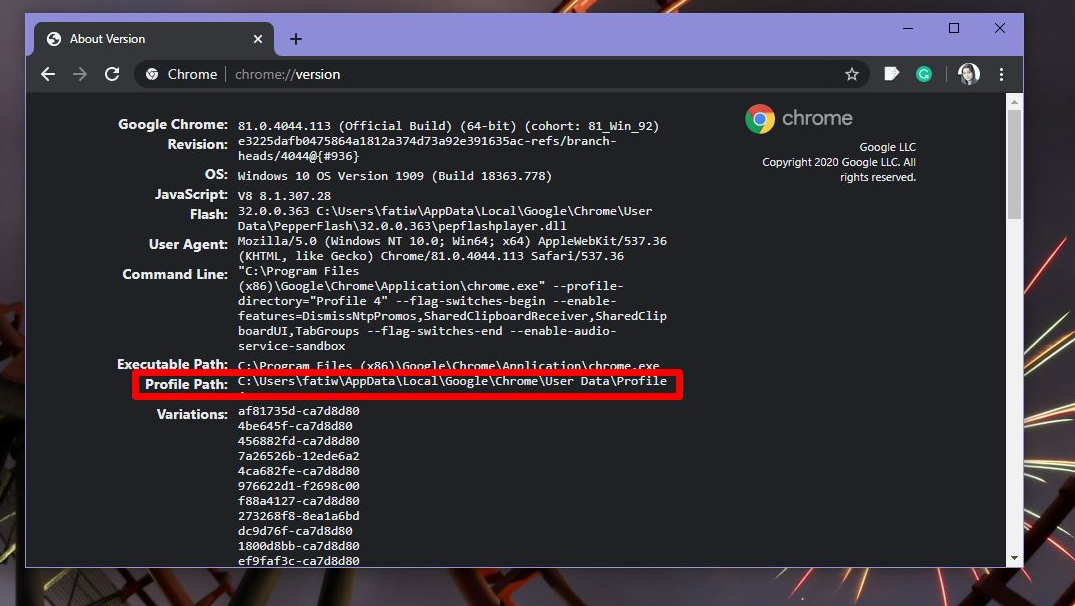วิธีสำรองข้อมูล iPhone ของคุณด้วย Anytrans
ก่อนอื่นการถ่ายโอนไฟล์ระหว่างคอมพิวเตอร์และอุปกรณ์อาจมีความซับซ้อนหากทำงานกับระบบปฏิบัติการที่แตกต่างกัน แต่วันนี้เรามีข้อมูลจาก AnyTrans สำหรับ iOS เครื่องมือนี้จัดการถ่ายโอนซิงโครไนซ์และสำรองข้อมูลทั้งหมดอย่างรวดเร็วปลอดภัยเชื่อถือได้และเป็นระบบระเบียบ
หากคุณมี Windows / Mac บนคอมพิวเตอร์หรือ iOS / Windows Mobile / Android บนอุปกรณ์มือถือของเราคุณสามารถดาวน์โหลด AnyTrans ความเก่งกาจสามารถเอาชนะความไม่ลงรอยกันและทำงานได้อย่างรวดเร็วด้วยการสนับสนุนข้อมูลของเราอย่างเต็มที่
จุดเด่นของ AnyTrans สำหรับ iOS คือความสะดวกในการจัดการสำเนาสำรองใน iTunes และ iCloud ดังนั้นสำหรับอุปกรณ์ iOS แต่ละเครื่องเราสามารถมีสำเนาความปลอดภัยเชิงป้องกันที่สมบูรณ์สำหรับกรณีของการเปลี่ยนการเสื่อมสภาพการสูญหายหรือที่คล้ายกัน
0x803f7001 การเปิดใช้งาน Windows 10
นั่นคือเหตุผลที่เรานำเสนอขั้นตอนง่ายๆในการสร้างสำเนาสำรองของ iTunes แสดงภาพล่วงหน้าถ่ายโอนไปยังคอมพิวเตอร์ของคุณและแม้แต่กำจัดสิ่งที่ซ้ำซ้อนด้วยวิธีนี้ ! รับทราบ!
windows defender ผู้ดูแลระบบของคุณได้ จำกัด การเข้าถึงแอพนี้

การเตรียมการ
- บนคอมพิวเตอร์เราเริ่ม AnyTrans
- ด้วยสาย USB หรือ Bluetooth เพื่อเชื่อมต่ออุปกรณ์ของเรากับคอมพิวเตอร์
- หน้าจอ AnyTrans จะต้อนรับเรา
- AnyTrans ตรวจจับอุปกรณ์ iOS โดยอัตโนมัติ โดยทั่วไปหากมีข้อความแสดงว่าเชื่อมต่ออยู่ให้ดำเนินการดังต่อไปนี้:
- ตรวจสอบและติดตั้ง AnyTrans เวอร์ชันล่าสุด
- แก้ไขการเชื่อมต่อที่เหมาะสมของอุปกรณ์ผ่านบลูทู ธ หรือ USB
- ติดตั้ง iTunes ใหม่
- เข้าสู่ระบบในฐานะผู้ดูแลระบบบนคอมพิวเตอร์ของเรา
- ค้นหาความช่วยเหลือเกี่ยวกับการสนับสนุน AnyTrans
- เมื่อคอมพิวเตอร์ของเรารู้จักอุปกรณ์หน้าจอจะปรากฏขึ้นเพื่อให้เราสามารถเลือกการดำเนินการที่จะดำเนินการได้
การเลือก
- การกดปุ่มรีเฟรช AnyTrans จะเปิดหน้าจอสำรอง iTunes
- เราเลือกหนึ่งในสำเนา iTunes ของรายการ
- ในทางกลับกัน AnyTrans จะโหลดข้อมูลโดยอัตโนมัติ
- หากอุปกรณ์ไม่รู้จักเราต้องอัปเดตด้วยปุ่มรีเฟรช
- การกดไอคอนรูปกุญแจเรากำหนดรูปแบบผลลัพธ์และกำหนดเส้นทางในการส่งออกข้อมูล
- ด้วยแว่นขยายเราสามารถค้นหาข้อมูลสำรองในคอมพิวเตอร์ของเราได้
- การสำรองข้อมูลที่เราไม่ต้องการเรากำจัดด้วยปุ่มถังขยะ
ใน Appleforcast: วิธีสร้างแป้นพิมพ์ลัดบน Mac สำหรับโหมดห้ามรบกวน
โอน
- ในการเลือกข้อมูลที่จะโอนเราต้องกดปุ่ม VISIT
- จากนั้นด้วยปุ่มลูกศรลงเราสามารถส่งคอมพิวเตอร์ได้ทั้ง PC หรือ Mac
- เราเลือกเส้นทางการส่งออก
- ด้วยปุ่มคีย์เรากำหนดค่ารูปแบบผลลัพธ์สำหรับข้อมูลที่จะส่งออก
- การระบุคำสำคัญบางคำในแถบด้านขวาบนของหน้าต่างเราสามารถค้นหาข้อมูลได้
- ในตอนท้ายของการโอน AnyTrans จะระบุไว้บนหน้าจอ
จะทำสำเนาสำรองได้อย่างไร?
การเตรียมการ
- บนคอมพิวเตอร์เริ่ม AnyTrans
- คลิกบนคลาวด์และเข้าสู่ระบบ
การเลือก
- กดปุ่มสีน้ำเงินเพื่อเริ่มการจัดการ
- จากนั้นเลือกตัวเลือกของการสำรองข้อมูล iCloud
- เลือกและดาวน์โหลดสำเนาสำรองของรายการ iCloud
- การกดปุ่มเรากำหนดรูปแบบผลลัพธ์และกำหนดเส้นทางในการส่งออกข้อมูล
- คลิกที่ไอคอนบุคคลเพื่อค้นหาตำแหน่งของสำเนาที่ดาวน์โหลดบนคอมพิวเตอร์ของเรา
- สำเนาสำรองที่เราไม่ต้องการเรากำจัดด้วยถังขยะ
โอน
- ในการเลือกข้อมูลที่จะโอนเราต้องกดปุ่ม VISIT
- ด้วยไอคอนลูกศรลงเราสามารถส่งไปยังคอมพิวเตอร์ได้ทั้ง PC หรือ Mac
- เราเลือกเส้นทางการส่งออก
- ด้วยปุ่มคีย์เรากำหนดค่ารูปแบบผลลัพธ์สำหรับข้อมูลที่จะส่งออก
- ในตอนท้ายของการโอน AnyTrans จะระบุไว้บนหน้าจอ

3 ตัวเลือกสำหรับการสำรองข้อมูล:
1. การสำรองข้อมูลแบบเต็มจริง
ด้วยการคลิกเพียงครั้งเดียว AnyTrans จะบันทึกข้อมูลสำรอง iTunes บนคอมพิวเตอร์ของคุณผสมผสานประเภทไฟล์ข้อมูลคอลเลกชันสื่อและการกำหนดค่าที่สำคัญที่สุด 10 ประเภท
การเล่นเกมอุณหภูมิซีพียูที่ดี
2. การสำรองข้อมูลส่วนเพิ่ม
เพิ่มประสิทธิภาพงานประหยัดเวลาและพื้นที่ดิสก์โดยการสร้างสำเนาเฉพาะข้อมูลใหม่หรือแก้ไขสำเนาก่อนหน้า
3. สำรองอากาศ
AnyTrans จัดทำสำเนาสำรองตามกำหนดเวลาตามความต้องการของเรารายเดือนรายวันหรือรายสัปดาห์ มันทำงานเงียบไร้สายและอัตโนมัติโดยไม่ต้องดำเนินการใด ๆ ในส่วนของเรา
ดูเพิ่มเติม: จะกำหนดขีด จำกัด การสื่อสารด้วยเวลาหน้าจอใน iOS 13 ได้อย่างไร